Konfigurieren des CGM-SRV IOx-Moduls auf dem CGR1xxx
Download-Optionen
-
ePub (699.5 KB)
In verschiedenen Apps auf iPhone, iPad, Android, Sony Reader oder Windows Phone anzeigen
Inklusive Sprache
In dem Dokumentationssatz für dieses Produkt wird die Verwendung inklusiver Sprache angestrebt. Für die Zwecke dieses Dokumentationssatzes wird Sprache als „inklusiv“ verstanden, wenn sie keine Diskriminierung aufgrund von Alter, körperlicher und/oder geistiger Behinderung, Geschlechtszugehörigkeit und -identität, ethnischer Identität, sexueller Orientierung, sozioökonomischem Status und Intersektionalität impliziert. Dennoch können in der Dokumentation stilistische Abweichungen von diesem Bemühen auftreten, wenn Text verwendet wird, der in Benutzeroberflächen der Produktsoftware fest codiert ist, auf RFP-Dokumentation basiert oder von einem genannten Drittanbieterprodukt verwendet wird. Hier erfahren Sie mehr darüber, wie Cisco inklusive Sprache verwendet.
Informationen zu dieser Übersetzung
Cisco hat dieses Dokument maschinell übersetzen und von einem menschlichen Übersetzer editieren und korrigieren lassen, um unseren Benutzern auf der ganzen Welt Support-Inhalte in ihrer eigenen Sprache zu bieten. Bitte beachten Sie, dass selbst die beste maschinelle Übersetzung nicht so genau ist wie eine von einem professionellen Übersetzer angefertigte. Cisco Systems, Inc. übernimmt keine Haftung für die Richtigkeit dieser Übersetzungen und empfiehlt, immer das englische Originaldokument (siehe bereitgestellter Link) heranzuziehen.
Inhalt
Einführung
In diesem Dokument wird beschrieben, wie die Plattformgeräte der Serie Connected Grid Router (CGR) 1000 für die Verwendung mit einem IOx Connected Grid Module (CGM) - System Server (SRV)-Modul konfiguriert werden.
Voraussetzungen
Anforderungen
Cisco empfiehlt, über Kenntnisse in folgenden Bereichen zu verfügen:
- Routing
- Switching
- Network Address Translation (NAT)
- Verständnis von Virtualisierungskonzepten
Verwendete Komponenten
Die Informationen in diesem Dokument basieren auf den folgenden Software- und Hardwareversionen:
- CGR 1120
- Mindestens 15,6-3 (CGR1000)-universalk9-paket.SSA.156-3,M2
- Freier Modulsteckplatz
- IP-Adresse in Gi2/1
- Secure Shell (SSH) konfiguriert
- CGM-SRV-XX-Modul
Hintergrundinformationen
Wenn Sie IOx-Anwendungen oder virtuelle Systeme auf der CGR1000-Plattform ausführen möchten, können Sie das CGM-SRV-Computing-Modul verwenden. Das CGM-SRV-Modul ist eigentlich ein kleiner Server, der eine x86-Multicore-CPU, einen Speicher und einen Speicher enthält. Sowohl der CGR 1120 als auch der CGR 1240 können über eines dieser Module verfügen, um IOx-Funktionen hinzuzufügen.
Zum Zeitpunkt der Erstellung sind zwei Typen verfügbar, wie in der Tabelle gezeigt:
| Stock Keep Unit (SKU) | Solid-State-Laufwerke (SSD) | RAM | CPU |
| CGM-SRV-64 | 64 GB (50 GB nutzbar) | 4 GB | 4 Core, 800 MHz |
| CGM-SRV-128 | 128 GB (100 GB nutzbar) | 4 GB | 4 Core, 800 MHz |
Jedes Modul verfügt außerdem über zwei USB-Speicherports und eine eigene externe Gigabit-Ethernet-Schnittstelle.
Wie bei allen anderen IOx-fähigen Geräten kann das Modul verschiedene IOx-Anwendungen hosten. Aufgrund der größeren Kapazität des CGM-SRV-Moduls kann es jedoch auch ein vollständig konfiguriertes Windows- oder Standard-Linux-Modul (z. B. Ubuntu oder CentOS) ausführen, wie im Bild gezeigt.

Konfigurieren
Netzwerkdiagramm
Das CGM-SRV-Modul verfügt über drei Netzwerkschnittstellen, zwei interne Schnittstellen zu Cisco IOS ® und eine externe für eine dedizierte Verbindung zu den Gästen, die auf dem CGM-SRV-Modul ausgeführt wird.
Die verwendeten Schnittstellen sind in der Tabelle dargestellt:
| Name | Standort | Verbindung mit | Anmerkung |
| Gi<Steckplatz>/1 | intern zu Cisco IOS ® | CGM-SRV Host-Betriebssystem (auf dem Cisco Application-Hosting Framework (CAF) ausgeführt wird) | eth_mgmt-Schnittstelle im Host-Betriebssystem |
| Gi<Steckplatz>/2 | intern zu Cisco IOS ® | CGM-SRV Gast-VMs (IOx-Apps) | svcbr_0 auf Host-Betriebssystem > dpbr_0 |
| eth0 | Extern auf Modul | CGM-SRV Gast-VMs (IOx-Apps) | svcbr_1 auf Host-Betriebssystem > dpbr_1 |
Ein Diagramm, wie alles miteinander verbunden ist, wird im Bild gezeigt:
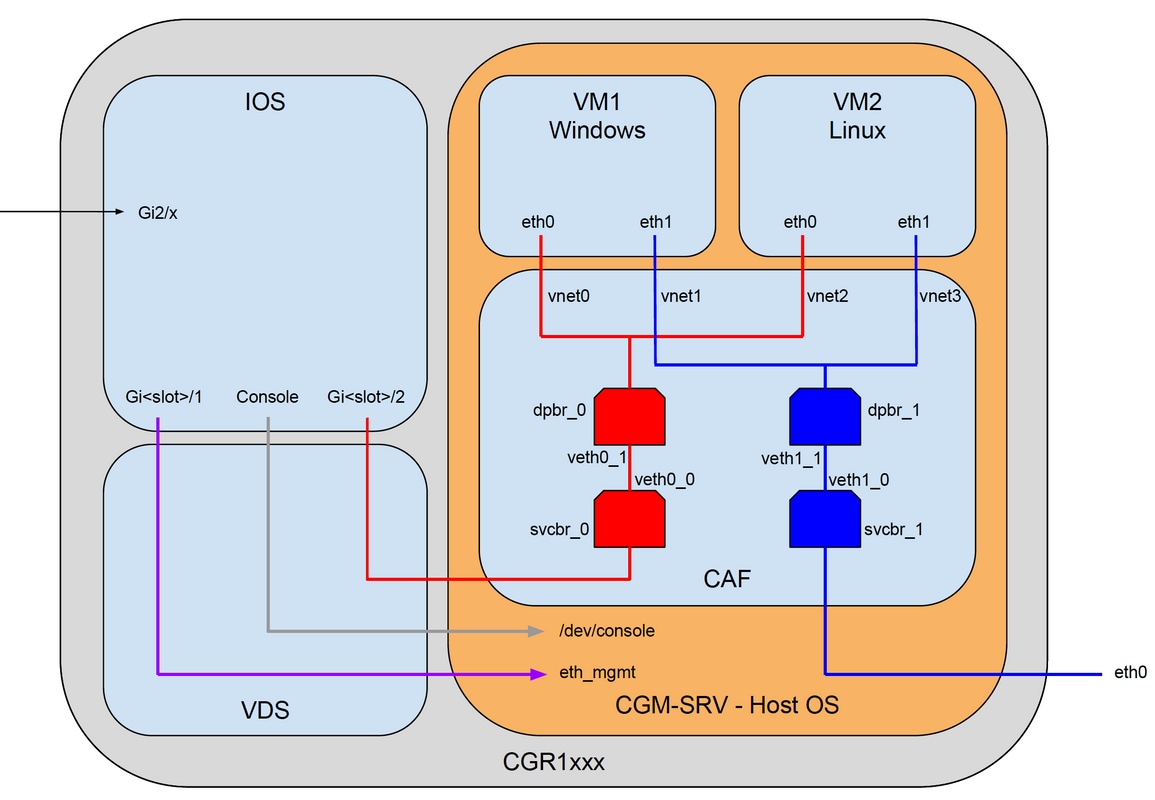
Installation des CGM-SRV-Moduls im CGR 1000
Um den CGM-SRV auf dem CGR1000 zu konfigurieren, müssen Sie zunächst das Modul in den CGR1120 integrieren. Dies ist möglich, ohne dass das Gerät wie folgt offline geschaltet werden muss:
Schritt 1: Fahren Sie den Modulport herunter, in dem Sie das CGM-SRV-Modul installieren möchten:
KJK_CGR1120_20#conf t Enter configuration commands, one per line. End with CNTL/Z. KJK_CGR1120_20(config)#hw-module poweroff 4
Schritt 2: Sie können das Modul physisch in Steckplatz 4 einsetzen. Nach dem Einsetzen des Moduls können Sie den Modulsteckplatz wieder einschalten:
KJK_CGR1120_20(config)#no hw-module poweroff 4
Schritt 3: Überprüfen Sie, ob das Modul wie erwartet erkannt wird:
KJK_CGR1120_20#sh module 4 Mod Ports Module-Type Model Status --- ----- ----------------------------------- ------------------ ---------- 4 1 CGR1000 Server Module 64GB Disk CGM-SRV-64 ok Mod Hw Serial-Num Last reload reason --- ----- --------------------- ------------------------------------ 4 1.0 FOCXXXXXXXX
Wie Sie hier in der Ausgabe sehen können, ist das Modul in Steckplatz 4 erkannt und bereit. Sie können jetzt alles konfigurieren.
Compute-Image auf dem CGM-SRV-Modul installieren
Im nächsten Schritt wird das Betriebssystem-Image (Host Operating System) auf das Modul geladen. Das entsprechende Bild können Sie hier herunterladen: https://software.cisco.com/download/release.html?mdfid=284174271&softwareid=286312260
Nachdem Sie das Image von Cisco Connection Online (CCO) heruntergeladen haben, laden Sie es auf den CGR1000 hoch bzw. laden es herunter:
KJK_CGR1120_20#copy scp://jedepuyd@10.X.X.X/cgr1000-compute-1.2.5.1.SPA flash: Destination filename [cgr1000-compute-1.2.5.1.SPA]? Password: Sending file modes: C0644 69765564 cgr1000-compute-1.2.5.1.SPA ... 69765564 bytes copied in 1367.560 secs (51015 bytes/sec)
Sobald das Image auf dem CGR1000 verfügbar ist, können Sie es auf dem CGM-SRV-Modul installieren:
KJK_CGR1120_20#server-module 4 install flash:cgr1000-compute-1.2.5.1.SPA Operation requires module reload, do you want to continue? [yes]: yes Installing image: /cgr1000-compute-1.2.5.1.SPA ......................... Done!
Konfigurieren von Schnittstellen, DHCP und NAT
Wie bereits erwähnt, verfügen Sie auf Cisco IOS ® über zwei interne Schnittstellen, die mit CGM-SRV verbunden sind. Da Sie das Modul in Steckplatz 4 eingefügt haben, werden die folgenden Schnittstellen benannt: Gi4/1 und Gi4/2. Die IP-Adressen an diesen Schnittstellen werden bei Verwendung von NAT nur intern verwendet.
Konfigurieren Sie Gi4/1 für die Verbindung zwischen Cisco IOS ® und dem Host-Betriebssystem, das in CGM-SRV ausgeführt wird:
KJK_CGR1120_20#conf t Enter configuration commands, one per line. End with CNTL/Z. KJK_CGR1120_20(config)#int gi4/1 KJK_CGR1120_20(config-if)#ip addr 192.168.100.1 255.255.255.0 KJK_CGR1120_20(config-if)#ip nat inside KJK_CGR1120_20(config-if)#ip virtual-reassembly in KJK_CGR1120_20(config-if)#duplex auto KJK_CGR1120_20(config-if)#speed auto KJK_CGR1120_20(config-if)#ipv6 enable KJK_CGR1120_20(config-if)#no shut KJK_CGR1120_20(config-if)#exit
Konfigurieren von Gi4/2 für die Verbindung zwischen Cisco IOS ® und den Gästen, die auf CGM-SRV ausgeführt werden:
KJK_CGR1120_20#conf t Enter configuration commands, one per line. End with CNTL/Z. KJK_CGR1120_20(config)#int gi4/2 KJK_CGR1120_20(config-if)#ip addr 192.168.101.1 255.255.255.0 KJK_CGR1120_20(config-if)#ip nat inside KJK_CGR1120_20(config-if)#ip virtual-reassembly in KJK_CGR1120_20(config-if)#duplex auto KJK_CGR1120_20(config-if)#speed auto KJK_CGR1120_20(config-if)#ipv6 enable KJK_CGR1120_20(config-if)#no shut KJK_CGR1120_20(config-if)#exit
Konfigurieren Sie die Schnittstelle auf der Seite von Cisco IOS ®, die Ihnen den Zugriff auf den CGR1000 als NAT außerhalb ermöglicht:
KJK_CGR1120_20(config)#int gi2/1 KJK_CGR1120_20(config-if)#ip nat outside
Richten Sie DHCP für das Host-Betriebssystem und die Gäste ein:
KJK_CGR1120_20#conf t Enter configuration commands, one per line. End with CNTL/Z. KJK_CGR1120_20(config)#ip dhcp pool iox_host_pool KJK_CGR1120_20(dhcp-config)#network 192.168.100.0 255.255.255.0 KJK_CGR1120_20(dhcp-config)#default-router 192.168.100.1 KJK_CGR1120_20(dhcp-config)#lease infinite KJK_CGR1120_20(dhcp-config)#exit KJK_CGR1120_20(config)#ip dhcp pool iox_guest_pool KJK_CGR1120_20(dhcp-config)#network 192.168.101.1 255.255.255.0 KJK_CGR1120_20(dhcp-config)#default-router 192.168.101.1 KJK_CGR1120_20(dhcp-config)#lease infinite KJK_CGR1120_20(dhcp-config)#exit
Nachdem Sie DHCP aktiviert haben, müssen Sie sicherstellen, dass das Host-Betriebssystem des CGM-SRV-Moduls eine IP-Adresse übernimmt. In dieser Phase ist es am einfachsten, das Modul neu zu starten:
KJK_CGR1120_20#hw-module reload 4 Module 4 is being reloaded with reason()...
Wenn das Modul wieder online ist, können Sie überprüfen, welche IP-Adresse ihm zugewiesen wurde:
KJK_CGR1120_20#sh ip dhcp bind Bindings from all pools not associated with Virtual Routing and Forwarding (VRF):
IP address Client-ID/ Lease expiration Type Hardware address/ User name 192.168.100.3 0100.800f.1170.00 Infinite Automatic
Der nächste Konfigurationsschritt besteht darin, die restliche NAT-Konfiguration abzuschließen und diese Ports an die IP-Adresse des Host-Betriebssystems auf dem Modul weiterzuleiten:
- 222 -> 22 -> auf dem Modul: SSH-Zugriff auf das Host-Betriebssystem
- 8443 -> CAF (Lokaler Manager und IOxclient-API-Zugriff)
- 5900 -> VNC (Zugriff auf die GUI für Windows VM)
KJK_CGR1120_20#conf t Enter configuration commands, one per line. End with CNTL/Z. KJK_CGR1120_20(config)#ip access-list standard IOX_NAT KJK_CGR1120_20(config-std-nacl)#permit 192.168.0.0 0.0.255.255 KJK_CGR1120_20(config-std-nacl)#exit KJK_CGR1120_20(config)#ip nat inside source list IOX_NAT interface Gi2/1 overload KJK_CGR1120_20(config)#ip nat inside source static tcp 192.168.100.3 8443 interface Gi2/1 8443 KJK_CGR1120_20(config)#ip nat inside source static tcp 192.168.100.3 22 interface Gi2/1 2222 KJK_CGR1120_20(config)#ip nat inside source static tcp 192.168.100.3 5900 interface Gi2/1 5900
Ein letzter Schritt ist erforderlich, um auf den lokalen Manager und die Konsole des Host-Betriebssystems zugreifen zu können.
Hinzufügen eines Benutzers mit Berechtigung 15:
KJK_CGR1120_20#conf t Enter configuration commands, one per line. End with CNTL/Z. KJK_CGR1120_20(config)#username admin privilege 14 password cisco
An diesem Punkt ist die Konfiguration abgeschlossen, und Sie sollten das CGM-SRV-Modul für IOx überprüfen und verwenden können.
Überprüfen
In diesem Abschnitt überprüfen Sie, ob Ihre Konfiguration ordnungsgemäß funktioniert.
Mit dem folgenden Befehl können Sie in Cisco IOS ® überprüfen, ob IOx korrekt konfiguriert ist:
KJK_CGR1120_20#sh IOx host list detail
IOx Server is running. Process ID: 325
Count of hosts registered: 1
Host registered:
===============
IOx Server Address: FE80::2A6F:7FFF:FE0D:844A; Port: 22222
Link Local Address of Host: FE80::280:FFF:FE11:7000
IPV4 Address of Host: 192.168.100.3
IPV6 Address of Host: fe80::280:fff:fe11:7000
Client Version: 0.4
Session ID: 4
OS Nodename: CGM-SRV-64-4
Host Hardware Vendor: Cisco Systems, Inc.
Host Hardware Version: 1.0
Host Card Type: not implemented
Host OS Version: 1.2.5.1
OS status: RUNNING
Percentage of SSD
Lifetime remaining: 100
USB Power Consumption (mA): 0
Interface Hardware Vendor: None
Interface Hardware Version: None
Interface Card Type: None
Eine andere Möglichkeit, zu überprüfen, ob die oben genannte Konfiguration erfolgreich ist, besteht darin, eine Verbindung mit Ihrem Browser zum lokalen Manager herzustellen. Da Sie NAT konfiguriert haben, muss der Zugriff auf den lokalen Manager unter https://<außerhalb der IP-Adresse des CGR1000>:8443 möglich sein.
Wenn alles gut funktioniert hat, sollten Sie die Anmeldeaufforderung des lokalen Managers wie im Bild gezeigt sehen können:
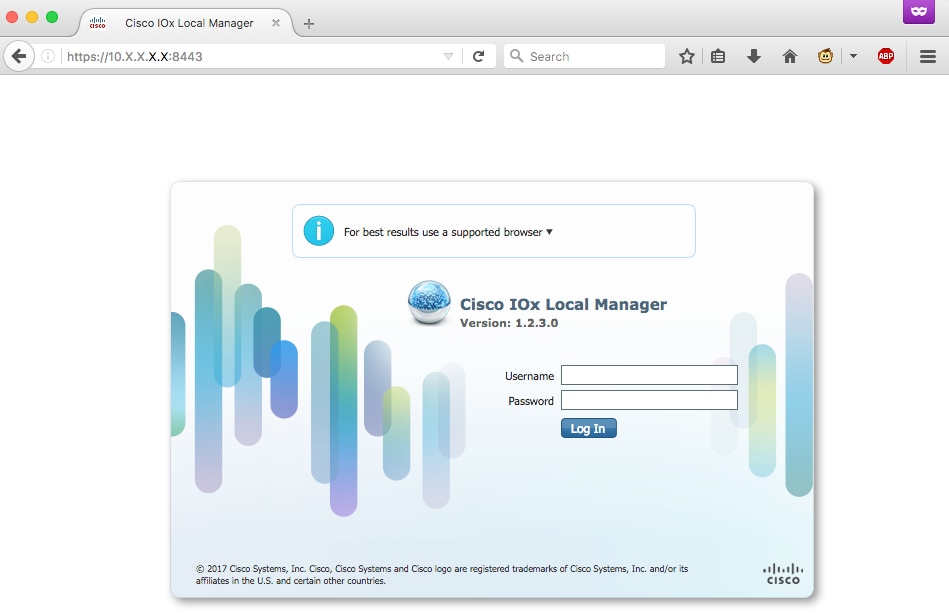
Hier können Sie sich mit dem zuvor erstellten privilegierten Benutzer 15 anmelden und auf den lokalen Manager zugreifen, wie im Bild gezeigt:

Fehlerbehebung
Dieser Abschnitt enthält Informationen, die Sie zur Fehlerbehebung bei Ihrer Konfiguration verwenden können.
Um Probleme mit CAF und/oder den Host-Betriebssystemen zu beheben, die auf dem CGM-SRV-Modul ausgeführt werden, können Sie mithilfe des folgenden Befehls auf die Konsole zugreifen:
Sie können sich beim Host-Betriebssystem anmelden, indem Sie die Anmeldeinformationen des privilegierten 15 Benutzers verwenden, der zuvor mit Cisco IOS ® erstellt wurde:
KJK_CGR1120_20#server-module 4 console Escape sequence: ctrl-shift-^ x, then disconnect command MontaVista Carrier Grade Express Linux 2.0.0 CGM-SRV-64-4 /dev/console CGM-SRV-64-4 login: admin Cisco IOS ® user password: CGM-SRV-64-4:~#
So überprüfen Sie den Status von CAF und Local Manager:
CGM-SRV-64-4:~# monit summary Cannot translate 'CGM-SRV-64-4' to FQDN name -- Temporary failure in name resolution The Monit daemon 5.14 uptime: 2h 14m Process dmo Running File product_id Accessible File hwid Accessible File netifup Accessible Process caf Running File cgroup Not monitored System x86-generic-64 Running
Das Protokoll für CAF finden Sie unter /var/log/caf.log.
Beiträge von Cisco Ingenieuren
- Jens DepuydtCisco TAC-Techniker
Cisco kontaktieren
- Eine Supportanfrage öffnen

- (Erfordert einen Cisco Servicevertrag)
 Feedback
Feedback